Kết nối máy tính với tivi là một cách tiện lợi để bạn chia sẻ nội dung lên màn hình lớn, cũng như trải nghiệm xem các nội dung sôi động hơn. Và chúng ta sẽ có một số phương pháp khác nhau để thực hiện điều này. Cụ thể trong bài viết sau đây, Hoàng Hà Mobile sẽ hướng dẫn bạn 5 cách kết nối máy tính với tivi không dây phổ biến nhất hiện nay.
Lợi ích của việc biết cách kết nối máy tính với tivi không dây
Thời buổi công nghệ ngày càng hiện đại, các tính năng trên thiết bị cũng được phát triển tân tiến hơn. Không những, bạn có thể kết nối smartphone với smart tivi. Người dùng còn có thể thực hiện kết nối không dây giữa máy tính với tivi một cách nhanh chóng. Với cách này, bạn sẽ nhận được rất nhiều lợi ích không ngờ như bên dưới đây.
Mở rộng trải nghiệm giải trí
Tivi thường có màn hình lớn hơn nhiều so với màn hình máy tính. Do đó, khi kết nối hai thiết bị, bạn sẽ có cơ hội thưởng thức nội dung giải trí trên một không gian lớn, tạo ra trải nghiệm hấp dẫn và sống động hơn. Điều này đặc biệt quan trọng khi bạn xem phim, chơi game hoặc thậm chí xem hình ảnh và lướt web.

Bên cạnh đó, có rất nhiều tivi hỗ trợ chất lượng hình ảnh và âm thanh cao cấp. Nó bao gồm độ phân giải 4K, chế độ chụp HDR đa phơi sáng, cùng âm thanh vòm siêu thực. Từ đó giúp bạn tận hưởng nội dung với chất lượng tốt hơn so với các thiết bị công nghệ thông thường. Chưa kể đến, tivi thường có nhiều cổng kết nối với các tính năng giải trí khác nhau. Chẳng hạn như ứng dụng trực tuyến và khả năng trình chiếu nội dung từ các nguồn. Như vậy, bạn có thể sử dụng các tính năng này để trải nghiệm đa dạng nội dung giải trí.
Tận dụng tối ưu tivi thông minh
Tivi thông minh luôn có sẵn đa dạng ứng dụng giải trí để phục vụ từng nhu cầu của người xem, ví dụ như Netflix, YouTube và Spotify. Thay vì bạn phải tải ứng dụng hay phần mềm xem trên màn hình nhỏ xíu của máy tính. Bạn nên thực hiện liên kết để có thể sử dụng được những ứng dụng này trên màn hình lớn của tivi. Đặc biệt hơn, một vài dòng smart tivi còn hỗ trợ trình duyệt web. Do đó, bạn có thể tha hồ lướt mạng, mua sắm trực tuyến hoặc làm việc trực tuyến ngay trên chính chiếc tivi nhà mình.

Thêm vào đó, tivi thông minh thường nhận các cập nhật phần mềm và nâng cấp tự động để duy trì tính năng, cũng như tính bảo mật. Như vậy, người dùng không cần phải mất nhiều thời gian trong quá trình update ứng dụng. Vì bạn sẽ luôn được hưởng các tính năng mới nhất khi biết cách kết nối máy tính với tivi không dây.
Tương tác thông tin qua điều khiển từ xa
Chiếc remote của smart tivi thường được thiết kế để làm cho việc điều khiển các chức năng dễ dàng hơn. Đặc biệt ngày nay, bạn có thể sử dụng nút điều khiển vật lý, bàn phím ảo hoặc thậm chí là sử dụng giọng nói để tương tác với tivi. Đồng thời, bạn cũng được giải quyết nhu cầu tra cứu và xem thông tin một cách nhanh chóng. Với chức năng điều khiển từ xa này, máy tính hoàn toàn không thể nào thực hiện được.

Và hơn thế nữa, điều khiển từ xa giúp bạn được làm việc và học tập hiệu quả hơn trên một giao diện tivi rộng lớn. Thậm chí, bạn có thể chia sẻ màn hình máy tính và tương tác với tài liệu làm việc hay học tập một cách chuyên nghiệp hơn.
Tiện lợi và tiết kiệm thời gian
Lợi ích tiếp theo là bạn có thể thực hiện các tác vụ hàng ngày trên một không gian to bự. Chẳng hạn như kiểm tra email, xem tin tức hoặc xem lịch trình mà không cần phải ngồi trước máy tính cá nhân. Chính vì vậy, bạn có thể xử lý công việc nhanh chóng và gọn gàng nhất có thể. Hơn nữa, bạn cũng không cần phải sao chép dữ liệu từ máy tính sang thiết bị lưu trữ hoặc đĩa DVD trước khi chuyển nó lên màn hình tivi. Bởi vì giờ đây, chúng ta đã có thể thực hiện kết nối không dây với rất nhiều thứ.

Ngoài ra, khi bạn biết cách kết nối máy tính với tivi không dây thì càng thuận tiện hơn trong việc bố trí thiết bị. Bởi vì nó sẽ giúp bạn tránh được sự rối rắm của đường dây cáp. Từ đó giúp bạn thực hiện quy trình kết nối nhanh chóng và tiết kiệm thời gian nhất có thể.
Hỗ trợ phát trực tiếp
Nhiều người vẫn chưa biết rằng việc biết cách kết nối máy tính và tivi không dây có rất nhiều tiện năng. Đặc biệt trong thời đại công nghệ số hiện nay, bạn còn có thể phát trực tiếp từ nhiều kênh khác nhau. Chẳng hạn như, bạn có thể xem các sự kiện thể thao, phát trực tiếp trình duyệt web, xem buổi biểu diễn hay xem các nội dung livestream trên các kênh mạng xã hội. Thậm chí, bạn còn có thể tự tạo nội dung trực tiếp để chia sẻ với người khác thông qua việc kết nối tivi với máy tính.

Thêm một ưu điểm nữa của việc kết nối thiết bị thông minh, đó chính là tạo nên trải nghiệm xem chung độc đáo. Hay nói cách khác, người dùng có thể cùng xem các sự kiện trực tuyến một cách thú vị cùng với gia đình và bạn bè của mình. Từ đó, tạo nên những khoảnh khắc đáng nhớ trong đời sống, cũng như có thể gắn kết và tương tác mọi người với nhau.
Độc đáo hơn, khi bạn phát video trực tiếp từ máy tính lên màn hình tivi thì có thể lưu trữ lại nó để xem sau. Đây là tính năng thông minh rất ấn tượng mà nhiều dòng smart tivi hiện nay đang sở hữu. Do đó, nếu bạn muốn chắc chắn sử dụng được tính năng này thì cần phải kiểm tra trước thiết bị của mình nhé.
Hướng dẫn 5 cách kết nối máy tính với tivi không dây, 1 phát ăn ngay
Ngay sau đây, bạn đọc sẽ được khám phá 5 thủ thuật liên kết máy với tivi mà không cần bất kỳ cộng dây cáp nào. Đặc biệt, chỉ với vài bước đơn giản là 1 phát ăn ngay nhé. Vậy còn chần chờ gì nữa mà không đọc nội dung chia sẻ sau đây của Hoàng Hà Mobile.
Cách 1: Sử dụng WiFi Direct kết nối máy tính với tivi
WiFi Direct là một công nghệ kết nối trực tiếp giữa hai thiết bị thông qua sóng WiFi. Tại đây, nó sẽ không cần một điểm truy cập (router) trung gian nào cả. Chính vì vậy, bạn chỉ cần thực hiện vài thao tác ngắn gọn là đã kết nối thiết bị thành công. Tuy nhiên, hướng dẫn ở cách 1 được áp dụng với hệ điều hành Windows 10 bạn nhé.
Bước 1: Đầu tiên, người dùng cần mở máy tính của mình lên và chọn vào nút “Start – Hình cửa sổ” dưới thanh công cụ.
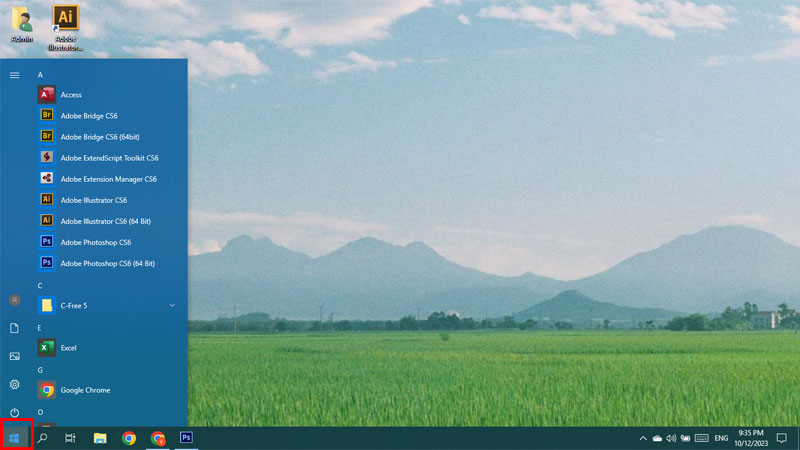
Bước 2: Bạn sẽ chọn vào mục “Settings” như ảnh minh họa.
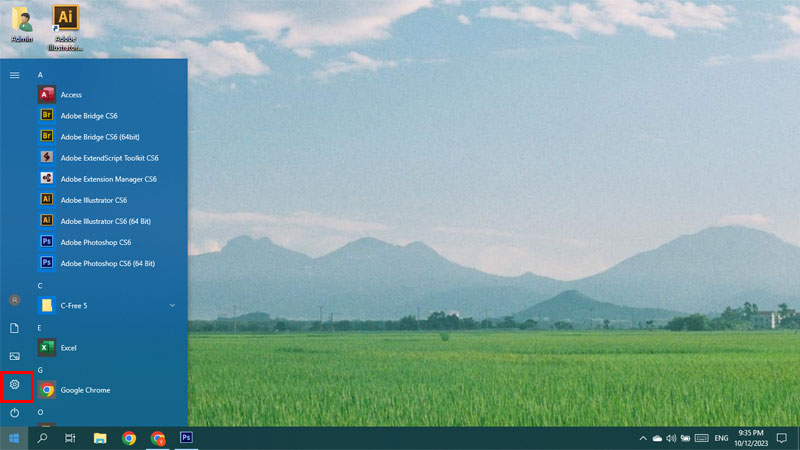
Bước 3: Tiếp đến, một bảng chức năng hiển thị ra và người dùng cần tìm chọn vào mục “Devices”.
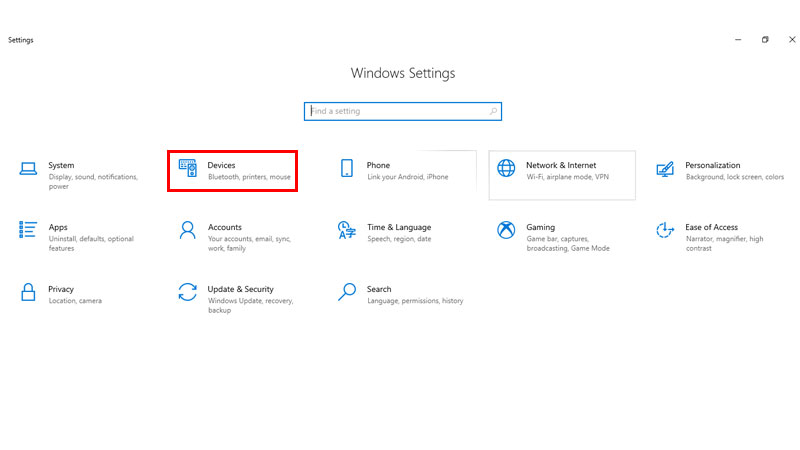
Bước 4: Ở mục “Bluetooth & other devices”, bạn cần chọn tiếp vào phần “Add Bluetooth or other device – Thêm Bluetooth hoặc thiết bị khác”.
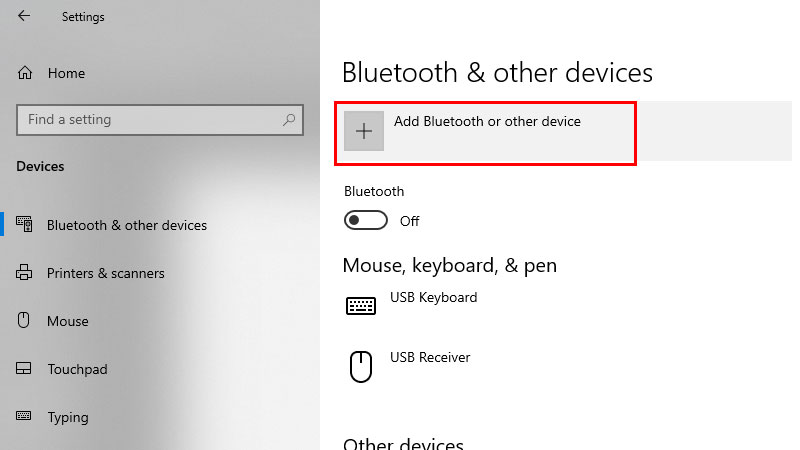
Bước 5: Thêm một bảng chức năng khác hiển thị, bạn hãy tiếp tục chọn vào mục “Wireless display or dock – Màn hình hoặc đế cắm không dây”. Cuối cùng bạn chọn vào click chọn vào tên tivi mà nhà bạn đang sử dụng xong.
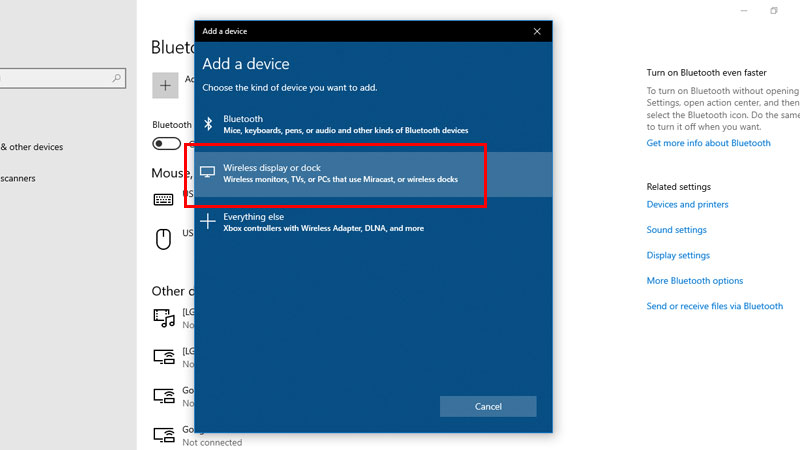
Cách 2: Sử dụng DLNA kết nối máy tính với tivi
DLNA, hay viết tắt của Digital Living Network Alliance, là một giao thức được phát triển để hỗ trợ và tối ưu hóa việc chia sẻ nội dung “multimedia” giữa các thiết bị điện tử trong cùng một mạng nội bộ. Và để sử dụng được cách kết nối máy tính với tivi không dây này, bạn cần kiểm tra trước xem máy tính của mình có đang sử dụng hệ điều hành Windows. Đồng thời, tivi của bạn cũng phải đủ tiêu chuẩn để kết nối DLNA nữa nhé.
Bước 1: Bạn đọc cần cho máy tính và tivi truy cập trong cùng một địa chỉ Internet. Sau đó trên laptop, bạn hãy mở phần mềm “Windows Media Player” lên và chọn tiếp vào mục “Turn on media streaming” để bật tính năng truyền phát đa phương tiện.
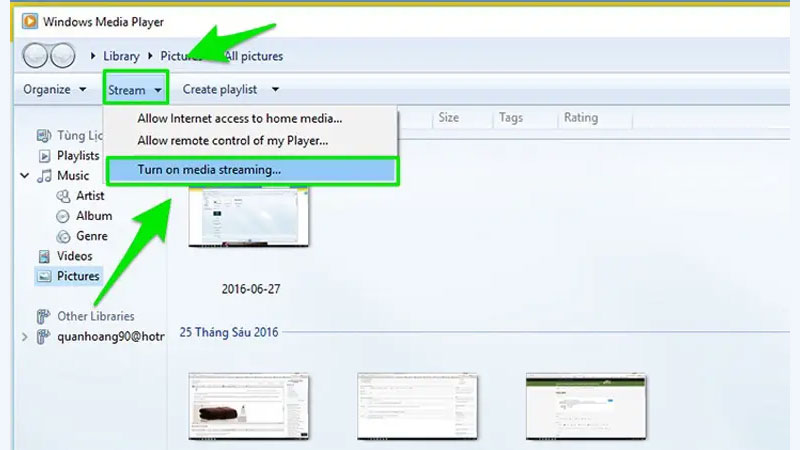
Bước 2: Để truyền phát hình ảnh giữa hai thiết bị, bạn cần chọn vào mục “Pictures”. Sau đó trên laptop nhấp chuột phải để chọn tính năng “Cast to Device”.
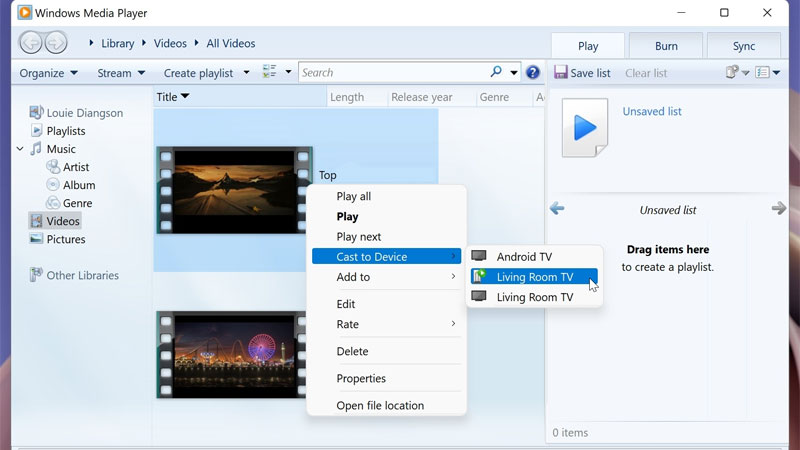
Bước 3: Trên tivi của bạn sẽ nhanh chóng hiển thị một thông báo về cấp quyền kết nối. Nhiệm vụ của bạn là chọn “Đồng ý/Chấp nhận/OK” thì hình ảnh sẽ được chuyển qua.

Lưu ý, với DLNA thì nó chỉ chuyển phát được hình ảnh, video và âm thanh giữa các thiết bị thôi bạn nhé. Nếu bạn muốn sử dụng nhiều tính năng nâng cao hơn cho việc trình chiếu thì cần xem đến các phương án khác.
Cách 3: Sử dụng Chromecast kết nối máy tính với tivi
Chromecast là một thiết bị độc đáo được phát triển bởi Google, cho phép người dùng dễ dàng kết nối máy tính của họ với tivi một cách tiện lợi. Trong trường hợp, tivi thông minh của bạn chưa được cài đặt Chromecast Built-in thì bạn có thể mua thêm thiết bị Chromecast và kết nối Wifi. Sau đó bạn đọc chỉ cần mở máy tính của mình và làm theo hướng dẫn.
Bước 1: Đầu tiên, người dùng cần mở trình duyệt Chrome trên máy tính của mình lên. Sau đó, bạn tiếp chọn vào dấu ba chấm ở trên thông công cụ. Tiếp tục chọn vào tính năng “Truyền – Cast”.
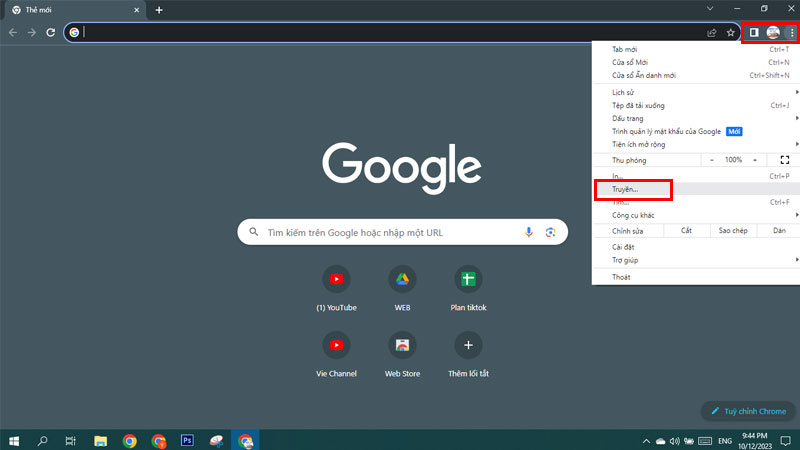
Bước 2: Tại mục “Source”, người dùng hãy chọn vào thiết bị mà mình muốn liên kết. Tại cách kết nối máy tính với tivi không dây này, Hoàng Hà Mobile sẽ chọn vào “Cast desktop” như vậy là hoàn thành rồi nhé.
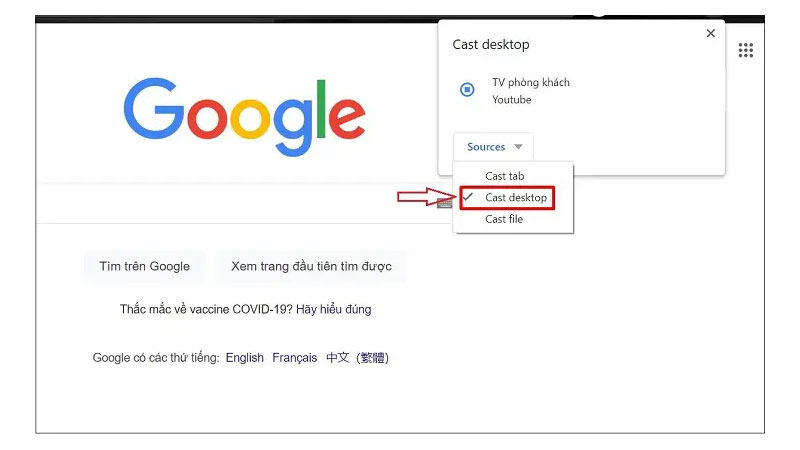
Tương tự ở cách này, người dùng có thể sử dụng thủ thuật để xem các nội dung Youtube thông qua trình duyệt Bing của Microsoft hoặc Cốc Cốc. Tuy nhiên, với phương thức này, bạn không thể nào sử dụng được các ứng dụng khác, cũng như chiếu toàn màn hình máy tính của mình.
Cách 4: Sử dụng Bluetooth kết nối máy tính với tivi
Bên cạnh những phương pháp kể trên, bạn đọc còn có thể sử dụng thêm Bluetooth thể thực hiện kết nối giữa hai thiết bị. Và tất nhiên để sử dụng được tính năng này thì bạn phải đảm bảo phạm vi kết nối giữa laptop và tivi không cách quá xa nhau.
Bước 1: Trên máy tính, người dùng sẽ chọn vào “Settings” để tìm và chọn mục “Devices”.
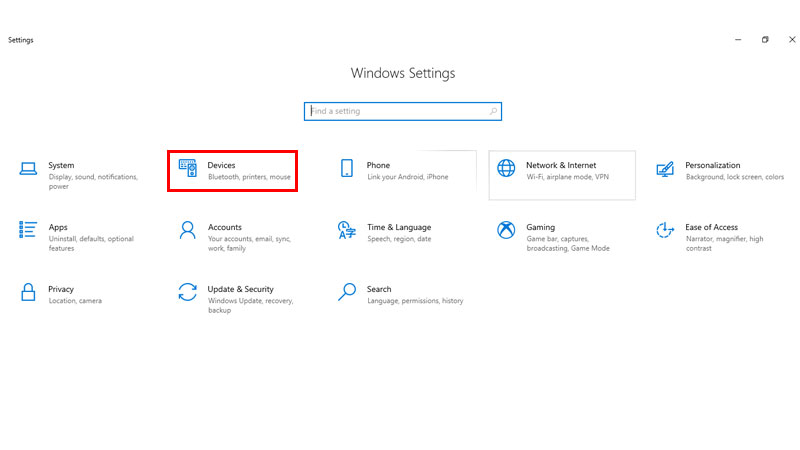
Bước 2: Tiếp đến, người dùng chọn cần chọn vào chức năng “Bluetooth and other devices” và bật mục “Bluetooth” lên.
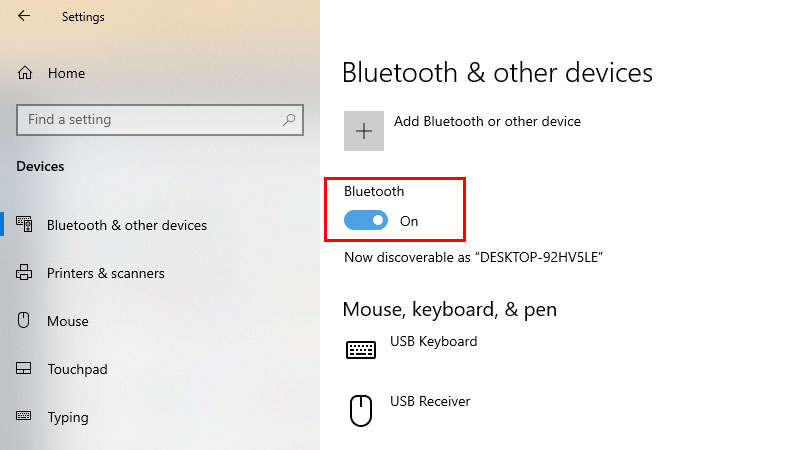
Bước 3: Người dùng sử dụng remote tìm và chọn vào mục “Cài đặt” ở tivi. Sau đó, bạn sẽ kéo xuống dưới và chọn vào “Điều khiển từ xa và phụ kiện”.
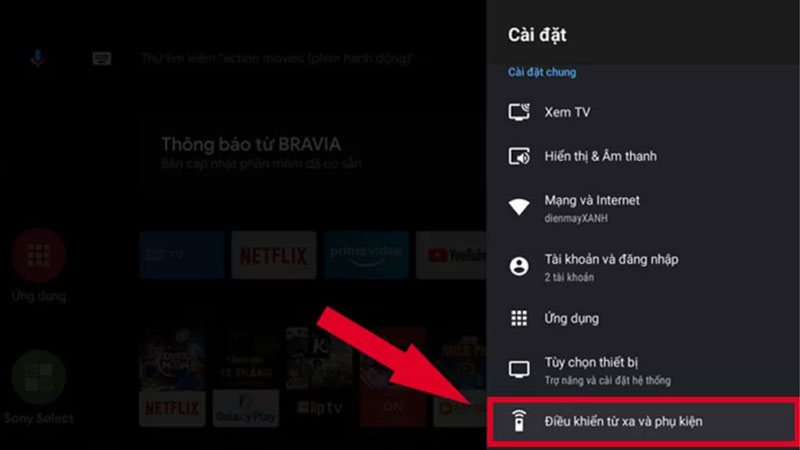
Bước 4: Ở bước này, bạn cũng sẽ bật tính năng “Bluetooth” trên tivi lên. Bạn chờ thêm vài giây để chế độ kết nối của tivi được hoạt động. Cuối cùng bạn chọn vào “Thêm thiết bị” và chọn tên máy tính mình đang sử dụng là được.
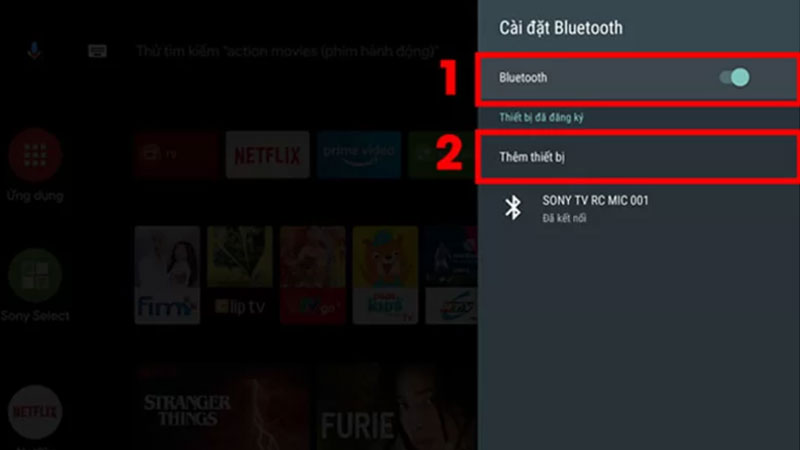
Cách 5: Sử dụng Samsung Smart View kết nối máy tính với tivi
Samsung Smart View không chỉ hỗ trợ trình chiếu nội dung, mà còn cho phép bạn điều khiển tivi từ máy tính. Bao gồm cả việc điều chỉnh âm lượng, chuyển đổi kênh và thậm chí là lướt web trên tivi. Tuy nhiên, ứng dụng này chỉ được sử dụng độc quyền cho những chiếc smart tivi của Samsung. Còn nếu bạn sử dụng các hãng khác thì có thể xem qua 4 cách trên của chúng tôi.
Bước 1: Đầu tiên, người dùng cần tải ứng dụng Samsung Smart View về máy tính của mình thì mới thực hiện được cách kết nối máy tính với tivi không dây.
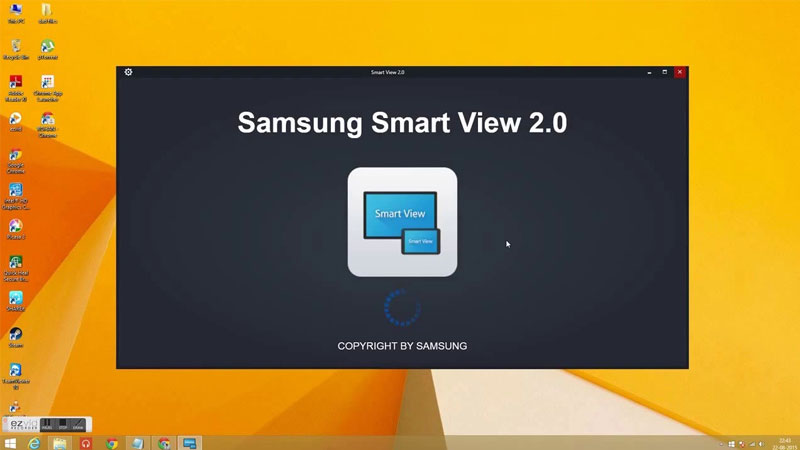
Bước 2: Trên chiếc tivi Samsung thông minh, bạn hãy tìm chọn vào mục “Menu” và chọn tiếp mục “Network”. Chưa dừng tại đó, bạn sẽ chọn thêm vào phần “Network Status”.
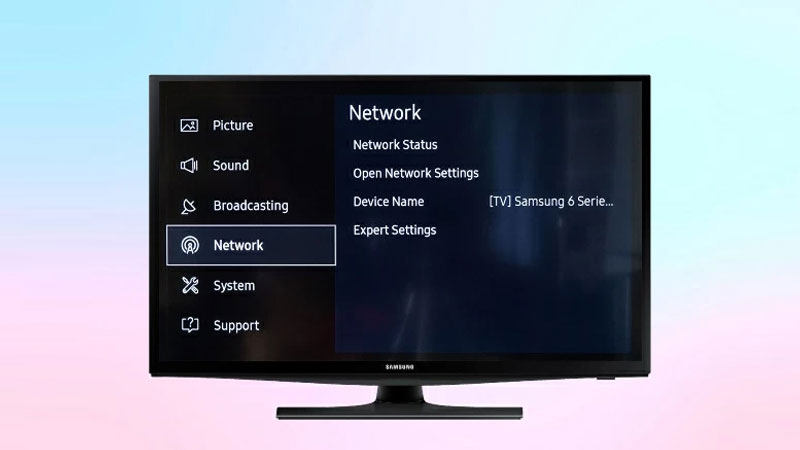
Bước 3: Quay trở lại máy tính, bạn hãy chọn chương trình hay ứng dụng mà mình muốn phát lên tivi. Sau đó, bạn chọn vào mục “Connect to TV” như hình minh họa.
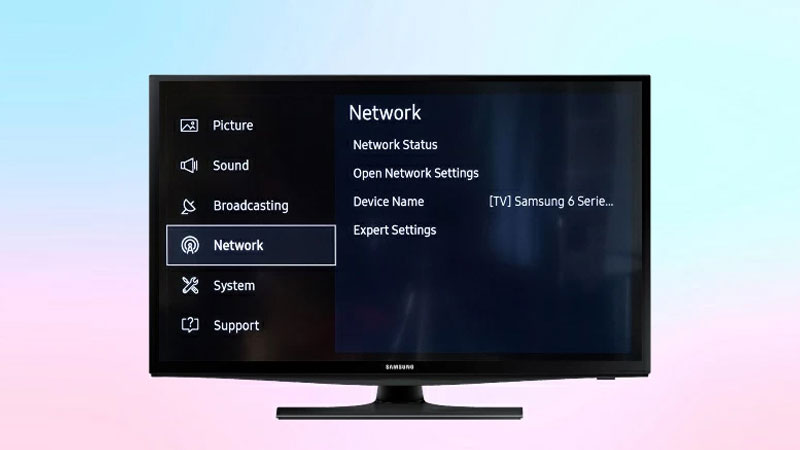
Lưu ý khi kết nối máy tính với tivi không cần cáp
Quá trình kết nối máy tính với tivi tuy đơn giản, nhưng bạn cũng cần lưu ý một số vấn đề quan trọng. Đầu tiên, bạn cần đảm bảo rằng cả máy tính và tivi đều được kết nối vào cùng một mạng Wifi. Kết nối không dây thường hoạt động thông qua mạng nên việc đảm bảo rằng cả hai thiết bị đang sử dụng cùng mạng là vô cùng quan trọng. Hơn nữa, bạn cũng cần kiểm tra cả hai thiết bị đều hỗ trợ các phương pháp kết nối không dây như Miracast, Chromecast, AirPlay (nếu bạn sử dụng sản phẩm của Apple), hoặc các ứng dụng kết nối không dây khác.
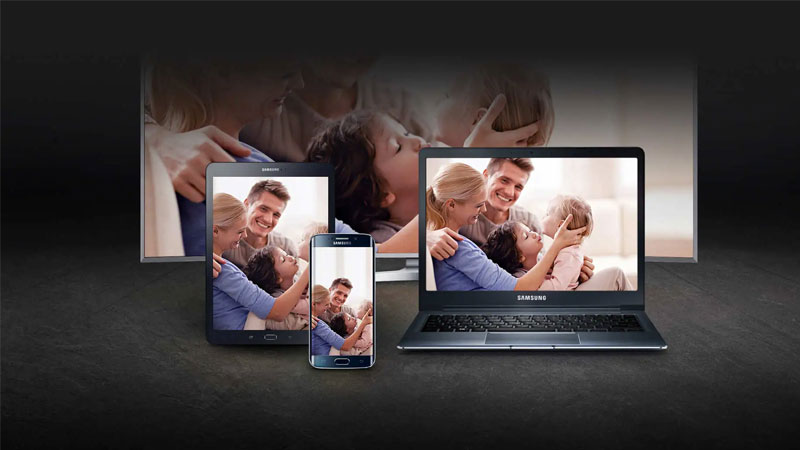
Đối với một số phương pháp kết nối không dây yêu cầu bạn cài đặt ứng dụng hoặc phần mềm trên máy tính lẫn tivi. Do đó, bạn cần thực hiện cài đặt và cấu hình đúng cách để kết nối được hoạt động. Thêm nữa, bạn đừng quên cập nhật phiên bản mới nhất của các phần mềm và ứng dụng để đảm bảo tính ổn định, cũng như khả năng tương thích giữa các thiết bị nhé.
Lưu ý cuối cùng, nếu bạn muốn trình chiếu âm thanh và video, bạn cần xem xét các thiết bị có hỗ trợ độ phân giải, định dạng âm thanh và chất lượng video phù hợp. Điều quan trọng nhất là bạn hãy thực hiện một cuộc kiểm tra trước, để đảm bảo rằng kết nối không dây sẽ được hoạt động bình thường trong quá trình sử dụng.
Kết luận
Tóm lại, bài viết hướng dẫn về cách kết nối máy tính với tivi không dây ở trên, bạn có thể mở rộng trải nghiệm giải trí, làm việc và chia sẻ nội dung một cách tuyệt vời. Tuy nhiên, để đạt được sự thành công kết nối, bạn đừng quên các lưu ý quan trọng trong bài viết này nhé.
Xem thêm:




